你是否曾经遇到过网速突然变慢,但又不知道如何查找原因的情况?或者你想长期监控你的网络性能,但找不到合适的工具?
别担心,MySpeed 来啦!这个强大而简单的工具可以帮助你轻松测试和监控网络速度。今天,让我们一起深入了解 MySpeed,看看它如何成为你的网络管家!
什么是 MySpeed?
MySpeed 是一个开源的网络速度测试和监控工具。它不仅可以测试你的当前网速,还能持续监控网络性能,并以图表形式展示结果。无论你是网络达人还是普通用户,MySpeed 都能满足你的需求。
MySpeed 支持 Ookla、LibreSpeed 和 Cloudflare 多种速度测试服务器。你可以根据自身需求,在它们之间进行任意选择。
- MySpeed 官方地址
- MySpeed Github 地址
https://github.com/gnmyt/myspeed
⭐ MySpeed 具有以下特性
📊 MySpeed 可生成清晰的速度、Ping 等统计数据
⏰ MySpeed 可自动进行速度测试,并允许您使用 Cron 表达式设置测试之间的时间间隔
🗄️ 直接向 MySpeed 实例添加多个服务器
🩺 配置健康检查,以便在出现错误或停机时通过电子邮件、Signal、WhatsApp 或 Telegram 通知您
📆 测试结果可存储长达 30 天
🔥 支持 Prometheus 和 Grafana
🗳️ 在 Ookla、LibreSpeed 和 Cloudflare 速度测试服务器之间进行选择
为什么选择 MySpeed?
- 开源免费: 作为一个开源项目,
MySpeed完全免费使用,你还可以根据需要自定义功能。 - 功能强大: 支持速度测试、长期监控、数据可视化等多种功能。
- 使用简单: 界面友好,操作直观,即使是技术小白也能轻松上手。
- 隐私保护: 所有数据都存储在你的本地设备上,无需担心隐私泄露。
好了,话不多说,让我们开始 MySpeed 的奇妙之旅吧!
安装 MySpeed
MySpeed 使用 Node.js 开发,因此你需要先安装 Node.js 和 NPM 包管理器。
好消息!MySpeed 现在支持 Docker 安装,这意味着你可以在几分钟内就完成安装,而不需要担心复杂的依赖问题。让我们一起来看看如何通过 Docker 轻松部署 MySpeed。
准备工作
在开始之前,请确保你的系统已经安装了 Docker。如果还没有安装,可以访问 Docker 官网下载并安装适合你系统的版本。
- 步骤 1: 拉取 MySpeed 镜像
打开你的终端,输入以下命令来拉取 MySpeed 的 Docker 镜像:
1 | $ docker pull germannewsmaker/myspeed:latest |
这个命令会从 Docker 容器仓库下载最新版本的 MySpeed 最新镜像。
- 步骤 2: 运行 MySpeed 容器
现在,让我们启动 MySpeed 容器:
1 | $ docker run -d -p 5216:5216 -v myspeed:/myspeed/data --restart=unless-stopped --name MySpeed germannewsmaker/myspeed |
这个命令做了以下几件事:
-d: 在后台运行容器-p 5216:5216: 将容器的 5216 端口映射到主机的 5216 端口-v myspeed_data:/myspeed/data: 创建一个名为myspeed_data的卷,用于持久化存储数据--name myspeed: 给容器取名为 “myspeed”
- 步骤 3: 验证安装
打开你喜欢的浏览器,访问 http://localhost:5216。如果你看到 MySpeed 的界面,恭喜你,安装成功了!
- 额外提示:更新 MySpeed
当有新版本发布时,更新 MySpeed 也非常简单:
1 | $ docker run -d -p 5216:5216 --pull always -v myspeed:/myspeed/data --restart=unless-stopped --name MySpeed germannewsmaker/myspeed |
加入的 --pull always 参数的作用是告诉 Docker 始终尝试更新镜像。
使用 MySpeed
访问 Web 界面
打开你喜欢的浏览器,输入http://localhost:5216 。欢迎来到 MySpeed 的世界!
进行速度测试
- 在主页上,你会看到一个大大的 “开始测试” 按钮。
- 点击它,MySpeed 就会开始测试你的下载和上传速度。
- 稍等片刻,结果就会以清晰的图表和数字展示出来。
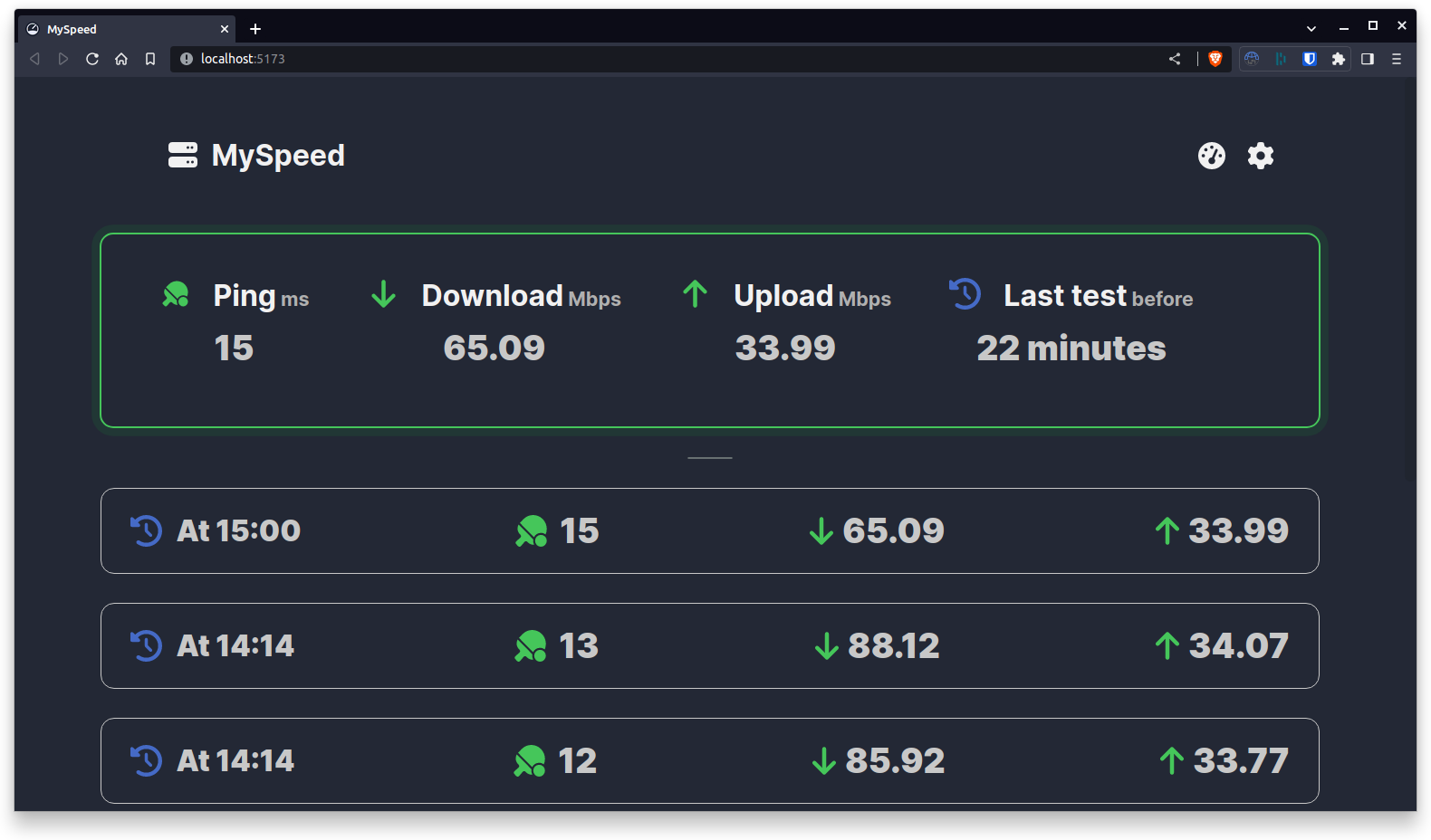
查看历史数据
MySpeed 不仅仅是一个简单的速度测试工具,它还能帮你记录和分析长期的网络性能。
- 点击顶部导航栏的 “设置-切换视图” 选项。
- 你会看到一个漂亮的图表,展示了你的网络速度变化趋势。
- 可以选择不同的时间范围,比如最近 7 天、30 天或自定义时间段。
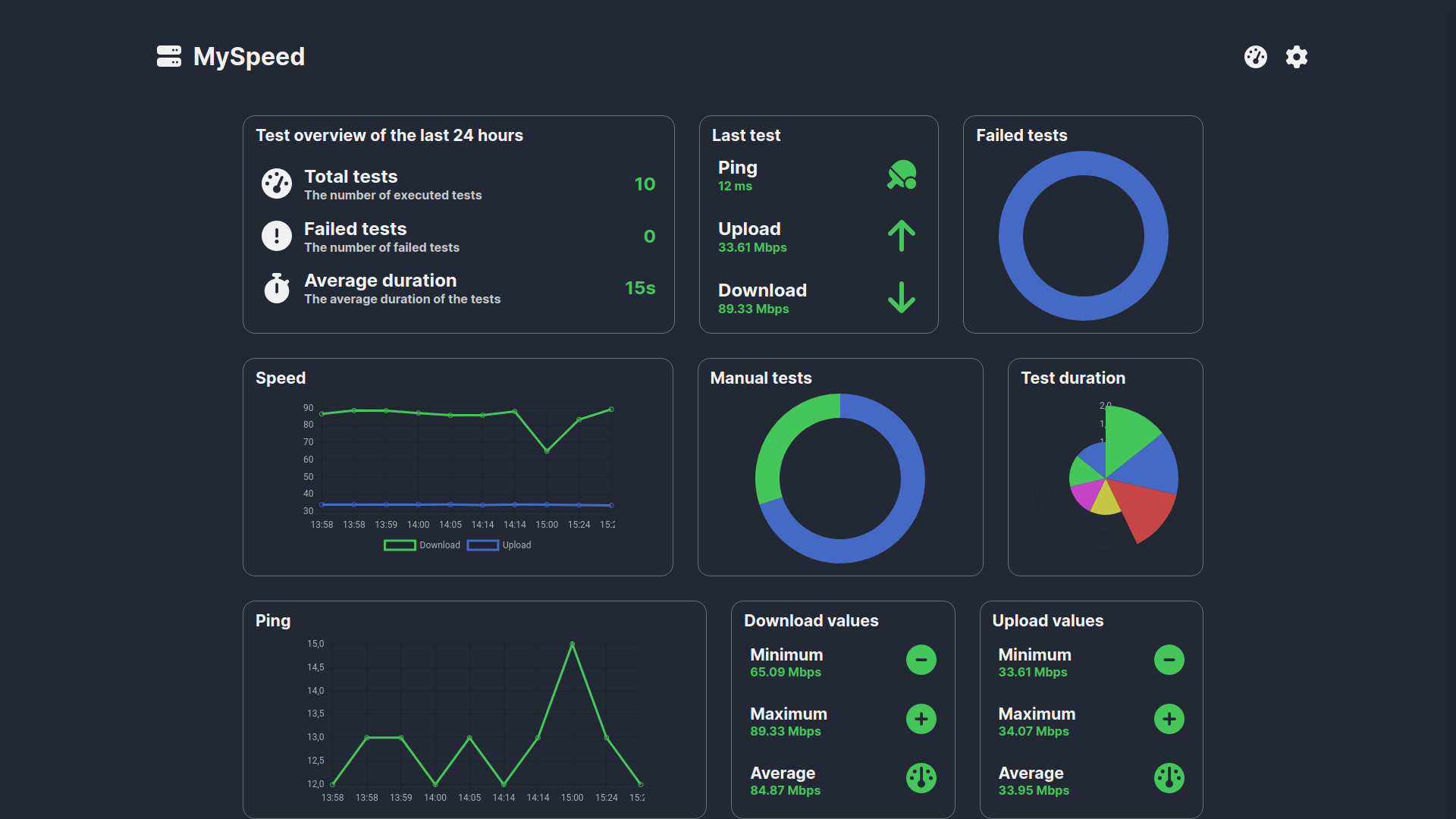
设置自动测试
想要 24 小时监控你的网络性能吗?MySpeed 可以帮你实现!
- 进入 “设置” 页面。
- 找到 “设置频率” 选项。
- 设置测试频率,比如:每小时一次。
- 保存设置,然后放松一下,让
MySpeed为你工作吧!
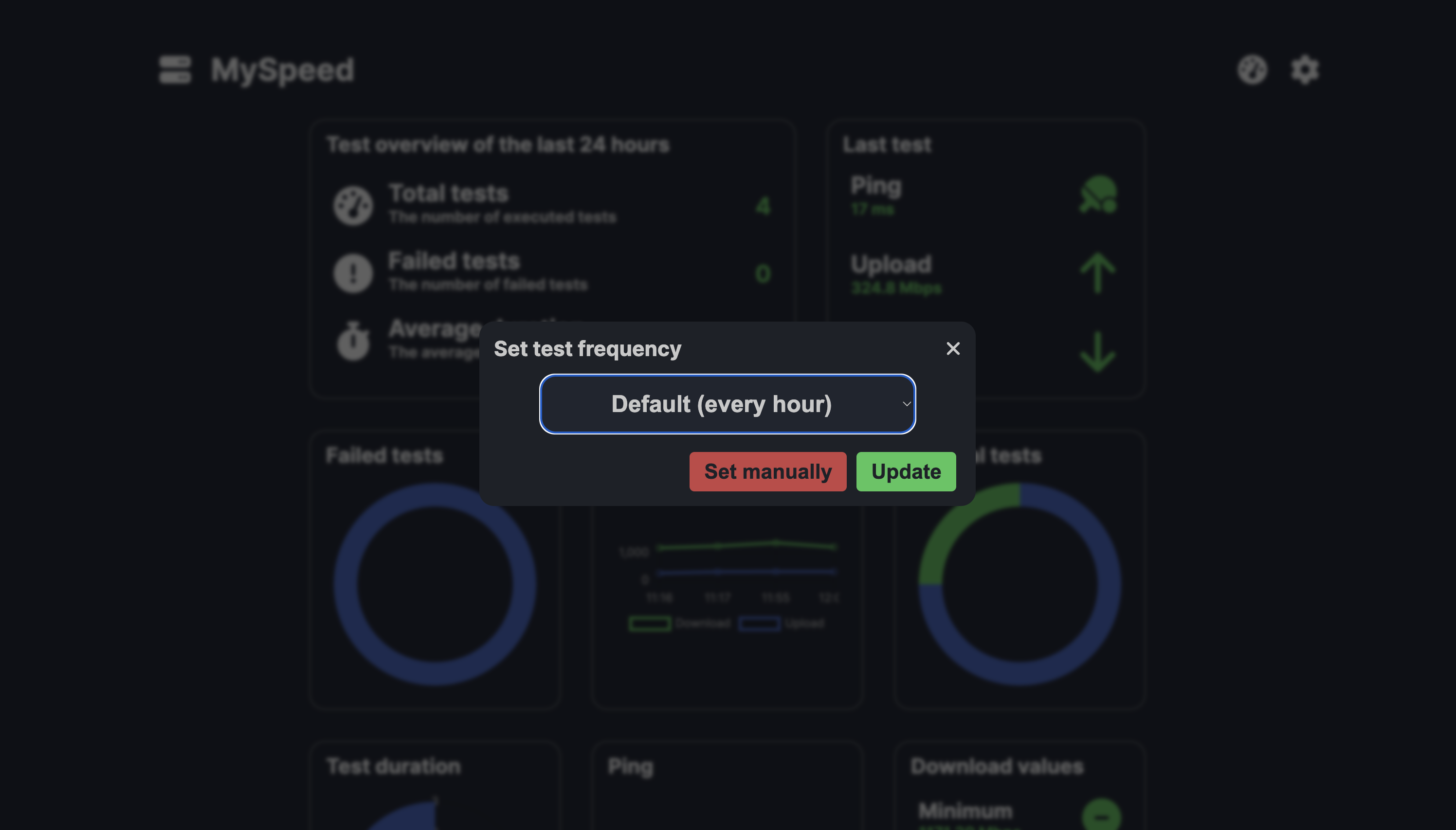
数据导出
想要深入分析你的网络数据? MySpeed 支持数据导出功能:
- 在 “管理存储” 页面,点击 “导出数据” 按钮。
- 选择导出格式 (CSV 或 JSON)。
- 选择时间范围。
- 下载文件,开始你的数据探索之旅!
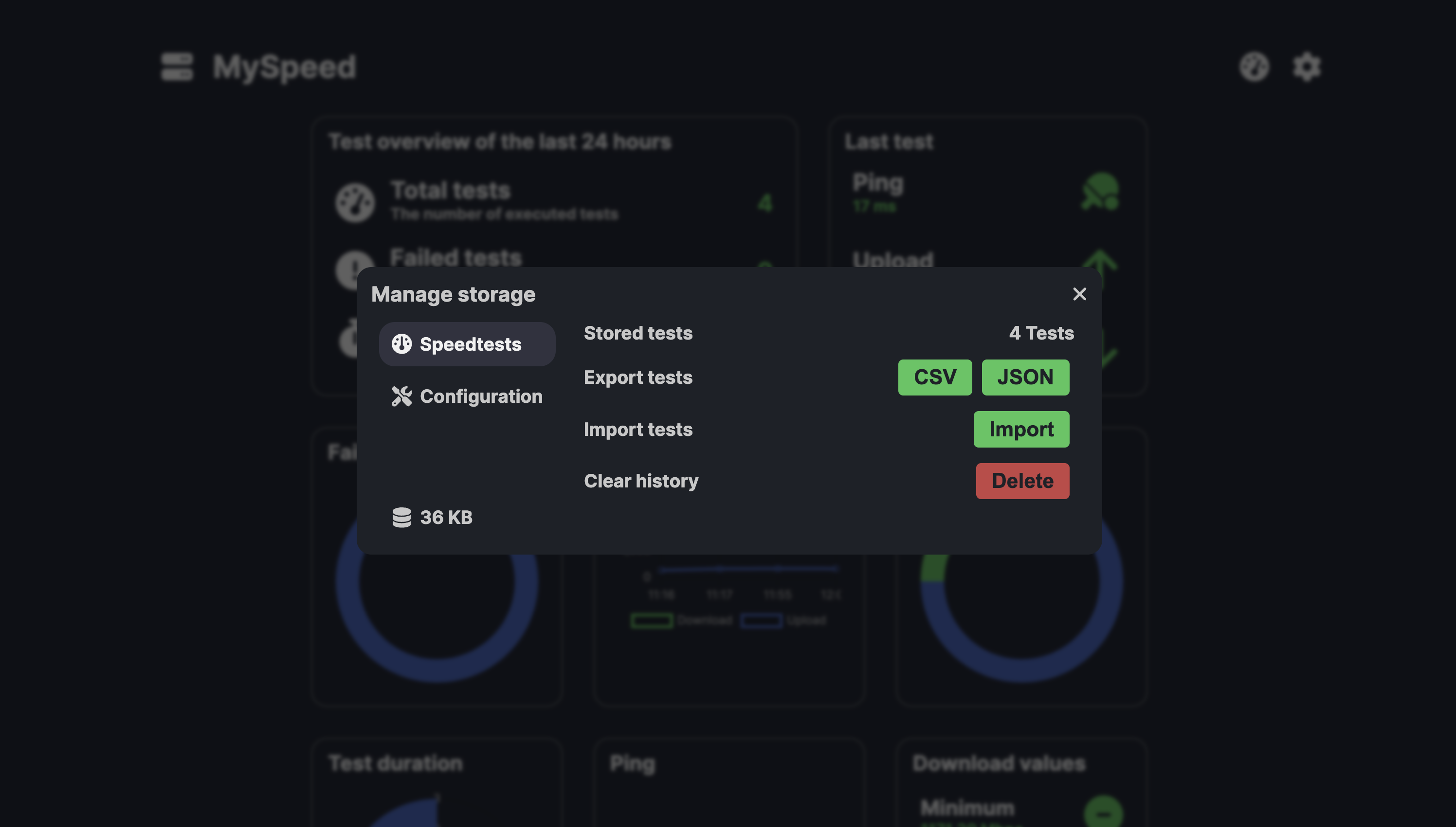
结语
无论是日常使用还是长期监控,MySpeed 都将成为你的得力助手。记住,好的网络体验始于了解你的网络状况。所以,开始你的 MySpeed 之旅吧,让我们一起享受畅快的网络世界!
最后,别忘了时不时地查看 MySpeed 的 GitHub 页面,关注最新的更新和功能。
如果你有什么好点子,也不要犹豫,给开发者提交一个 Pull Request。谁知道呢,也许你的创意会成为 MySpeed 的下一个重要功能!
现在,开始你的网速探索之旅吧。愿你的网络永远畅通无阻!